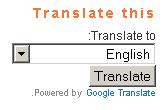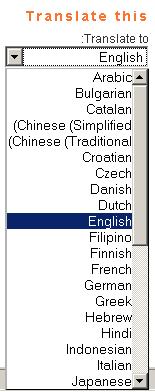איך אני אוהב למצוא לכם דברים כאלו!
לאחרונה כמות המחשבים בבית גדלה (בהתאמה עם גדילת הילדים…) והתחלתי לראות שהניהול ה"אישי" של כל מחשב לוקח ממני יותר מדי זמן, בעיקר שרוב הפעולות הן חוזרות. התחלתי להשתעשע ברעיון של העברת שיטת ניהול המחשבים מניהול עצמאי של כל מחשב (קבוצת מחשבים ב-Workgroup) לניהול מרכזי, כמו בארגון, על בסיס Domain, על ידי מימוש ActiveDirectory (ניהול מרכזי באמצעות תוכנת שרת של מיקרוסופט).
בהתאמה התחלתי לראות אם יש דרך להשיג תוכנה כזו באופן חוקי וכמה שאפשר בזול… ומצאתי!
אתם יכולים לקבל באופן חוקי ובחינם את התוכנות הבאות (וכן… חלקן גרסאות ישנות… וחלקן ממילא בחינם…):
Server Application:
Windows Server 2003
Windows Server 2008 Standard
Windows Server 2008R2 Standard
SQL Server 2008 Express Edition
SQL Server 2008 Developer Edition
Design Application:
Expression Studio 4 Ultimate
Development Application:Visual Studio 2010 Professional
Visual Studio 2010 Express
Visual Studio 2008 Professional Edition
Visual Studio 2005 Professional Edition
Visual C++ 2008 Express Edition
Visual C# 2008 Express Edition
Visual Basic 2008 Express Edition
Visual Web Developer 2008 Express Edition
Windows Embedded CE 6.0
Robotics Developer Studio 2008 R3
XNA Game Studio 3.1
Small Basic
Windows MultiPoint Mouse SDK
Window Phone
(אומר זאת מראש, עדיין לא קראתי את תנאי הרישיון והשימוש ב"שרת חלונות 2008" (ובשאר המוצרים) – וייתכן שתנאים אלו אוסרים על שימוש ביתי ו/או שאינו לצרכי לימוד, כך שאתם מתבקשים לקרוא את תנאי הרישיון ולנהוג לפיהם! זה באחריותכם האישית.)
"מיקרוסופט", כמעט מראשיתה, הבינה שצריך לרכוש את לב וניסיון הדור הצעיר בכדי להבטיח שארגונים/עסקים (אלו שכן רוכשים תוכנות בכסף טוב…) יעדיפו את המוצרים שלהם כי העובדים כבר יגיעו אליהם עם ידע וניסיון מוקדם במוצרים אלו – ולכן היא באופן עקבי מאפשרת למגזר החינוך לקבל תוכנות במחירים זולים או אפילו בחינם, העיקר לכבוש את הטריטוריה שכיום, הרבה יותר מבעבר, בגלל האינטרנט, נמצאת במאבק מתמיד מול תוכנות הקוד הפתוח והחופשי.
בפוסטים קודמים בבלוגים שלי סיפרתי לכם על תוכנות מאוד זולות (חלונות ואופיס) לעובדי מערכת החינוך, וגם על תוכנות זולות (שוב חלונות ואופיס) לתלמידים וסטודנטים באופן כללי, והפעם מדובר בפרויקט עולמי של "מיקרוסופט" שנועד לסטודנטים ולתלמידים במסגרת בית הספר שלהם.
הפרויקט נקרא DreamSpark והוא מאפשר הורדה ושימוש בחינם של התוכנות הנזכרות לעיל, לאנשים/ארגונים הבאים:
1. סטודנטים באופן אישי, באמצעות כרטיס סטודנט בינלאומי, הנקרא ISIC (International Student Identity Card). כרטיס זה ניתן להנפקה בכל סניף של איסתא בישראל. צריך אישור לימודים לשנת הלימודים הנוכחית ממוסד אקדמאי מוכר בישראל (או כרטיס סטודנט ישראלי) + תמונת פספורט עדכנית + 50 ש"ח (מחיר אליו תוכלו להתייחס כמחיר התוכנות, אם תרצו בכל אופן להגיד שזה לא לגמרי בחינם…). מעבר להורדת התוכנות, הכרטיס הוא כאמור כרטיס סטודנט בינלאומי שאמור לתת לכם הטבות והנחות שונות בטיולים בחו"ל.
לצורך ההורדה אתם רק נדרשים לחשבון של Windows Live ID ולהזין את מספר כרטיס ה-ISIC שלכם.
2. בתי ספר תיכוניים (לשימוש רוחבי עבור התלמידים במסגרת בית הספר) – מן הסתם בעיקר כאלו שיש להם מגמות מחשוב. כדאי לקרוא את מקטע ה-High School Administrators באזור ה-FAQ של האתר.
אם אתם תלמידי תיכון במגמת מחשוב, נסו לעניין את המורה/רכז מקצועי שלכם באפשרות הזו.
3. אוניברסיטאות ומכללות (לשימוש רוחבי עבור הסטודנטים במסגרת הפקולטות הרלוונטיות) – כדאי לקרוא את מקטע ה-University Administrators באזור ה-FAQ של האתר.
אם אתם סטודנטים בפקולטות רלוונטיות, נסו לעניין את הגורמים הרלוונטיים בפקולטה באפשרות זו.
אם אין לכם מחשבים להתקנות וניסיונות, אך המחשב שלכם מספיק חזק, תוכלו להריץ את התוכנות הנ"ל במחשב וירטואלי, כאשר האפשרויות החינמיות שלכם הן (לא לפי סדר מסוים או העדפה):
1. VirtualBox (לשעבר של SUN, היום של ORACLE. ניתן להתקנה על "חלונות", לינוקס, מקינטוש ו-opensolaris)
2. Windows Virtual PC (ל"חלונות 7" בלבד)
3. Virtual PC 2007 (ל"חלונות XP" ו"חלונות ויסטה")
4. VMWare Server (ניתן להתקנה על "חלונות" ולינוקס)
זהו, אני מקווה שפוסט זה יעזור לכם להכיר, ללמוד ולצבור ניסיון, בלי צורך לרכוש תוכנות אלו ביוקר או לחילופין, למצוא גרסאות פיראטיות שלהן, שמרבית הסיכויים שהן יכילו קוד זדוני שיכול לפגוע במחשבים ובקבצים שלכם.
אז קדימה, Open Sesame!